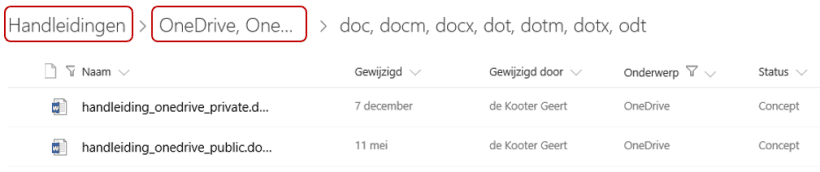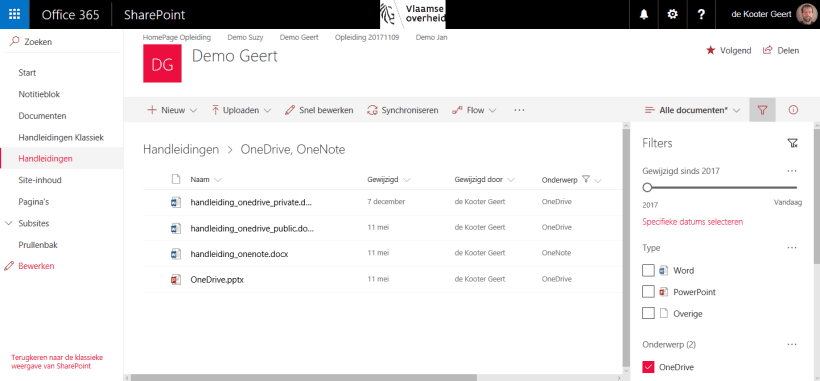- Stap 1
Navigeer naar de bibliotheek waarin het gezochte document is opgeslagen.
- Stap 2
Klik op de kolomkop van de kolom waarop je wil filteren en kies Filteren op.
- Stap 3
Het Deelvenster met Filters gaat open en toont een keuzelijst op basis van de mogelijke waarden.
Wanneer de gekozen kolom van het type datum is zal er een datumkiezer worden gepresenteerd. - Stap 4
Selecteer één of meerdere opties en klik op Toepassen.
- Stap 5
De lijst met document wordt gefilterd en het Deelvenster met Filters toont nu alle kolommen waarop je kan filteren.
Deelvenster met Filter sluiten

Klik op de trechter naast de naam van de weergave om het deelvenster te sluiten.
Het sluiten van het deelvenster heft niet de filter op.
Filters opheffen in het deelvenster
Klik op de trechter met een x om je gekozen filters op te heffen.
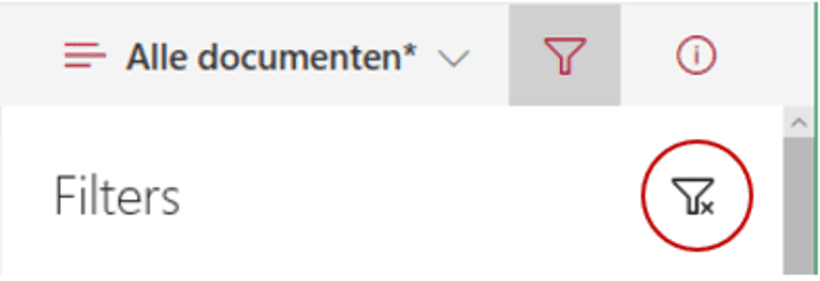
Filters opheffen in de titelbalk
De titelbalk toont zowel de naam van de bibliotheek of map als de verschillende gekozen filters.
Klik op de naam van de bibliotheek of map links van de filter die je wenst op te heffen.
Onderstaand voorbeeld toont de titelbalk van de bibliotheek Handleidingen met twee actieve filters (Onderwerp en Documenttype).